皆さん、こんにちは。今回は、iPhoneでMicrosoft Wordを使っているときに、行間を調整する方法をご紹介します。「文章の行間が広すぎる」「もっと詰めて表示したい」と感じたことはありませんか?そんなお悩みを解決するために、わかりやすく説明していきますね。
iPhoneのWordアプリで行間を詰める手順
まずは、具体的な手順を見ていきましょう。以下の方法で、簡単に行間を調整できます。
- Wordアプリを起動し、編集したい文書を開きます。
- 画面右上の「編集」ボタンをタップして、編集モードに入ります。
- 行間を変更したい段落をタップして選択します。
- 画面上部の「ホーム」タブをタップします。
- 「段落の書式設定」アイコン(または「段落」アイコン)をタップします。
- 表示されるメニューから「行間」を選択します。
- 希望する行間の幅(例1.0や1.15など)をタップして選択します。
- 設定が完了したら、画面右上の「完了」または「保存」をタップして変更を保存します。
この手順で、行間を簡単に調整できます。特に、1.0や1.15を選ぶと、行間が詰まった印象になりますよ。
行間が思い通りにならないときのチェックポイント
設定を変更しても、行間がうまく調整できない場合があります。そんなときは、以下のポイントを確認してみてください。
- 段落間の余白設定段落の前後に余分なスペースが設定されていると、行間が広く見えることがあります。段落の書式設定で「段落前」や「段落後」の間隔を確認し、必要に応じて調整してください。
- 使用しているフォント特定のフォントやフォントサイズによっては、行間が広がることがあります。例えば、游明朝や游ゴシックなどのフォントでは、フォントサイズを大きくすると行間が広がる傾向があります。 この場合、フォントサイズを小さくするか、別のフォントに変更してみてください。
- デバイス間の互換性iPhoneで設定した行間が、他のデバイス(例えばPC)で開くと異なる表示になることがあります。これは、デバイスごとのフォントや表示設定の違いによるものです。重要な文書の場合は、他のデバイスでも表示を確認し、必要に応じて調整してください。
これらのポイントを確認することで、行間の問題を解決できることが多いです。
よくある質問や疑問
Q1: 行間をもっと細かく調整することはできますか?
残念ながら、iPhoneのWordアプリでは、行間を1.0や1.15などのプリセットから選ぶことしかできません。より細かい調整を行いたい場合は、PC版のWordを使用することをおすすめします。
Q2: 行間を調整したのに、他のデバイスで開くと設定が反映されません。なぜですか?
これは、デバイス間のフォントや表示設定の違いによるものです。iPhoneで使用しているフォントが他のデバイスにインストールされていない場合や、デバイスごとの表示設定が異なる場合、行間が正しく表示されないことがあります。この場合、共通のフォントを使用するか、各デバイスで表示を確認しながら調整することが必要です。
今すぐ解決したい!どうしたらいい?
いま、あなたを悩ませているITの問題を解決します!
「エラーメッセージ、フリーズ、接続不良…もうイライラしない!」
あなたはこんな経験はありませんか?
✅ ExcelやWordの使い方がわからない💦
✅ 仕事の締め切り直前にパソコンがフリーズ💦
✅ 家族との大切な写真が突然見られなくなった💦
✅ オンライン会議に参加できずに焦った💦
✅ スマホの重くて重要な連絡ができなかった💦
平均的な人は、こうしたパソコンやスマホ関連の問題で年間73時間(約9日分の働く時間!)を無駄にしています。あなたの大切な時間が今この悩んでいる瞬間も失われています。
LINEでメッセージを送れば即時解決!
すでに多くの方が私の公式LINEからお悩みを解決しています。
最新のAIを使った自動応答機能を活用していますので、24時間いつでも即返信いたします。
誰でも無料で使えますので、安心して使えます。
問題は先のばしにするほど深刻化します。
小さなエラーがデータ消失や重大なシステム障害につながることも。解決できずに大切な機会を逃すリスクは、あなたが思う以上に高いのです。
あなたが今困っていて、すぐにでも解決したいのであれば下のボタンをクリックして、LINEからあなたのお困りごとを送って下さい。
ぜひ、あなたの悩みを私に解決させてください。
まとめ
iPhoneのWordアプリで行間を調整する方法をご紹介しました。手順自体はシンプルですが、デバイス間の違いやフォント設定など、注意すべきポイントもあります。ぜひ今回の内容を参考に、快適な文書作成をお楽しみください。他にも疑問やお悩み事があれば、お気軽にLINEからお声掛けください。

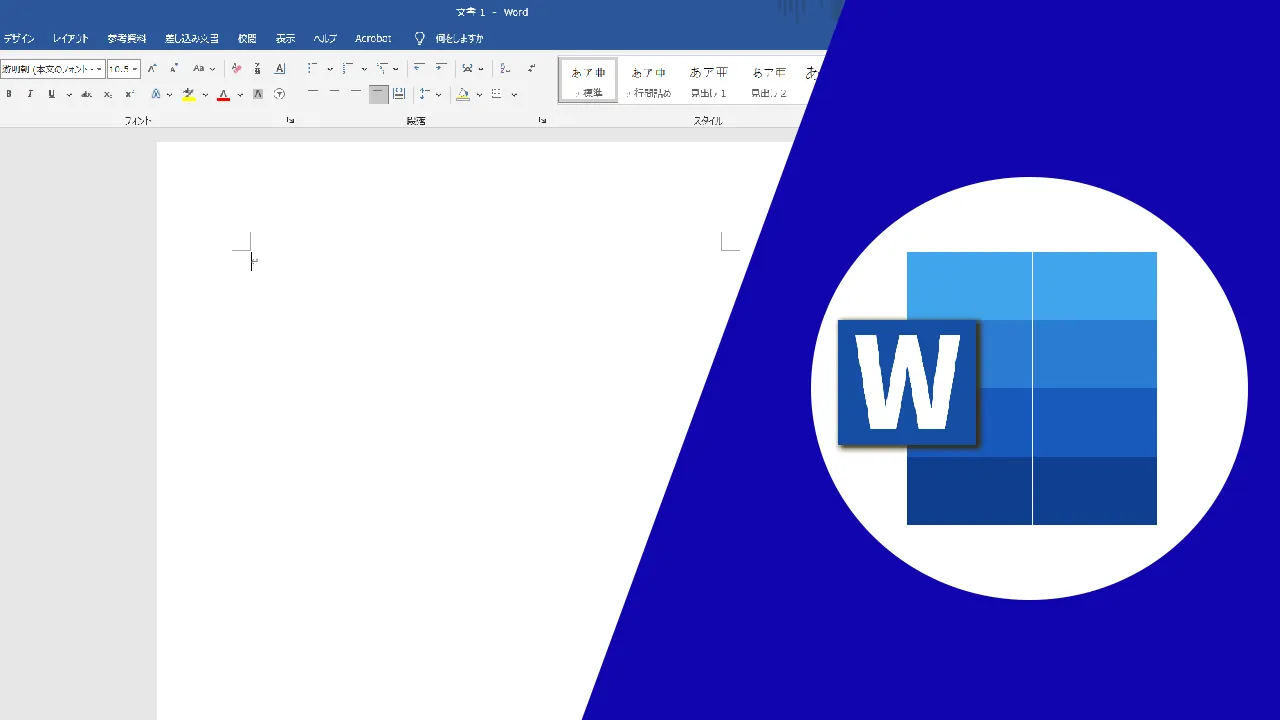




コメント